Poznámka: Radi by sme vám čo najrýchlejšie poskytovali najaktuálnejší obsah Pomocníka vo vašom vlastnom jazyku. Táto stránka bola preložená automaticky a môže obsahovať gramatické chyby alebo nepresnosti. Naším cieľom je, aby bol tento obsah pre vás užitočný. Dali by ste nám v dolnej časti tejto stránky vedieť, či boli pre vás tieto informácie užitočné? Tu nájdete anglický článok pre jednoduchú referenciu.
Keď používate Microsoft Outlook 2010 pomocou konta Microsoft Exchange Server 2010, môžete použiť osobného archívu ako alternatívny ukladací priestor na uloženie historických e-mailových správ. Položky do osobného archívu nemáte započítava kvóty ukladacieho priestoru servera Exchange konto a riešením menej drahý ukladací priestor pre organizácie.
Poznámka: Na túto funkciu sa vzťahujú určité licenčné požiadavky Microsoft Outlooku a servera Exchange Server. Ďalšie informácie nájdete v téme Licenčné požiadavky týkajúce sa osobného archívu a pravidiel uchovávania údajov.
Obsah tohto článku
Informácie o osobného archívu
Osobný Archív poskytuje značné výhody verzus archivácia položiek do údajového súboru programu Outlook (.pst) vo vašom počítači. Údajového súboru programu Outlook (.pst) je k dispozícii len v rámci programu Outlook a iba v počítači, kde je uložený daný súbor. Pomocou osobného archívu, musíte úplný prístup archivovaných položiek z programu Microsoft Outlook 2010 alebo Outlook Web App (OWA) z akéhokoľvek počítača.
Môžete premiestniť alebo kopírovať správy medzi primárnou poštovou schránkou Exchange Server a do osobného archívu, je však preferovaný spôsob, ako premiestniť položky s politiky archivácie. Politika archivácie povoliť automatizované riadenie po premiestnení položiek z poštovej schránky servera Exchange do osobného archívu.
Politiky archivácie údajov
Politiky archivácie údajov vytvára správca servera Exchange Server. Predvolene obsahuje každé konto servera Exchange Server jednu politiku archivácie údajov poštovej schránky a päť ďalších politík archivácie, ktoré je možné uplatniť na priečinky alebo jednotlivé správy.
|
Politika |
Popis |
|
Poštová schránka – premiestniť do archívu po 2 rokoch |
Správy sa automaticky presunie do osobného archívu po dvoch rokoch. Vzťahuje sa na položky v celej poštovej schránky, ktoré nemajú politiky archivácie údajov použité výlučne alebo dedia z priečinka. |
|
Premiestniť do archívu po 6 mesiacoch |
Správy sa automaticky presunie do osobného archívu po šesť mesiacov. |
|
Premiestniť do archívu po 1 roku |
Správy sa automaticky presunie do osobného archívu po 365 dní. |
|
Premiestniť do archívu po 2 rokoch |
Správy sa automaticky presunie do osobného archívu po dvoch rokoch. |
|
Premiestniť do archívu po 5 rokoch |
Správy sa automaticky presunie do osobného archívu po piatich rokoch. |
|
Nikdy nepremiestňovať do archívu |
Správy sa nikdy premiestniť do osobného archívu. |
Vo vašej organizácii sa možno používajú doplnkové politiky archivácie, ktoré je možné manuálne aplikovať na priečinky alebo jednotlivé správy.
Dôležité: Ak máte akékoľvek otázky o vašej organizácii politika archivácie, ktorú by pokyny vašej organizácie.
Je jednoduchšie priradenie politiky archivácie údajov na jednotlivé priečinky namiesto jednotlivo každú správu. Však aj vtedy, keď politiky archivácie údajov je priradená k priečinku alebo jeho správ, môžete vybrať jednu alebo viacero správ a potom inú politiku priradiť iba tie správy. Politika priradená k správe má prednosť pred ľubovoľný priečinok zdedených politiky poštovej schránky.
Priradenie politiky archivácie údajov k e-mailového priečinka
Priradenie politiky archivácie údajov
-
Na navigačnej table kliknite na poštový priečinok.
-
Na karte Priečinok kliknite v skupine Vlastnosti na príkaz Politika.
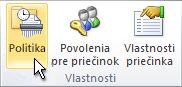
Na páse s nástrojmi chýba tlačidlo politiky.
Ak je politika príkaz je k dispozícii na páse s nástrojmi, správca servera Exchange nebola povolená politiky uchovávania údajov pre vaše konto alebo nepoužívate Outlook licencie, ktoré sú potrebné pre funkciu. Ďalšie informácie nájdete v téme licenčné požiadavky na osobný Archív a politiky uchovávania údajov.
-
Na karte politiky v časti Osobného archívu, v zozname Premiestniť položky do archívu, keď sú staršie ako kliknite na položku na základe vašej organizácie pokyny.
Odstránenie politiky archivácie údajov
Po odstránení politiky archivácie údajov sa na položku bude vzťahovať politika priečinka, pokiaľ bola priradená.
-
Na navigačnej table kliknite na poštový priečinok.
-
Na karte Priečinok kliknite v skupine Vlastnosti na príkaz Politika.
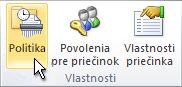
-
V časti Osobného archívu, v zozname Premiestniť položky do archívu, keď sú staršie ako kliknite na položku Použiť politiku nadradeného priečinka.
Priradenie politiky archivácie údajov k e-mailových správ
Priradenie politiky archivácie údajov
-
V zozname správ kliknite na správu.
Tip: Ak chcete vybrať viaceré správy, stlačte a podržte kláves CTRL a potom kliknutím označte jednotlivé požadované správy.
-
Na karte Domov kliknite v skupine Značky na príkaz Priradiť politiku.

Príkaz Priradiť politiku na páse s nástrojmi chýba.
Ak na páse s nástrojmi chýba príkaz Priradiť politiku, správca servera Exchange nebola povolená politiky uchovávania údajov pre vaše konto alebo nepoužívate Outlook licencie, ktoré sú potrebné pre funkciu. Ďalšie informácie nájdete v téme licenčné požiadavky na osobný Archív a politiky uchovávania údajov.
-
V časti Politiky archivácie údajov, kliknite na položku na základe vašej organizácie pokyny.
Ak sa k určitej správe priradí termín archivácie, po otvorení danej správy sa termín archivácie zobrazí v spodnej časti okna správy pod telom správy.
Odstránenie politiky archivácie údajov
Pri odstránení politiky archivácie údajov z e-mailovej správy, politika priečinka sa vzťahuje na položku, ak je priradený.
-
V zozname správ kliknite na správu.
Tip: Ak chcete vybrať viaceré správy, stlačte a podržte kláves CTRL a potom kliknutím označte jednotlivé požadované správy.
-
Na karte Domov kliknite v skupine Značky na príkaz Priradiť politiku.

-
Kliknite na položku Použiť politiku priečinka.
Ak sa k určitej správe priradí termín archivácie, po otvorení danej správy sa termín archivácie zobrazí v spodnej časti okna správy pod sekciou tela správy.
Zobrazenie politiky archivácie údajov poštovej schránky
Správca servera Exchange môžete priradiť politiku archivácie všetkých e-mailových správ v poštovej schránke servera Exchange Server.
Všetky správy v poštovej schránke programu Exchange, ktorý nemá politiky archivácie údajov priradené dedí politiku poštovej schránky.
Ak chcete zobraziť politiku poštovej schránky, použite nasledovný postup:
-
Kliknite na kartu Súbor.
-
V časti Informácie o konte, skontrolujte, či je vybratá možnosť konto na serveri Exchange Server. Ak máte viac než jedno konto nakonfigurované v profile programu Outlook, kliknite na šípku nadol a potom kliknite na položku konto programu Exchange.
-
V časti Nastavenia konta, informácie sa zobrazujú s webovou adresou používať na prístup ku kontu Exchange pomocou programu Outlook Web Access (OWA) a e-mailové správy budú automaticky presunutí do osobného archívu.
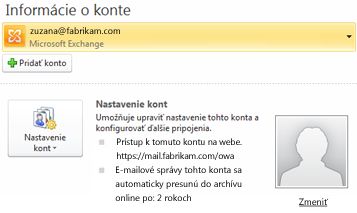
Poznámka: Ak správca servera Exchange zatiaľ nenastavil OWA alebo osobného archívu jednu alebo obe položky sa nezobrazujú.










